Usando un emulador de Android en el PC, puede ser una buena alternativa para aquellos que quieran probar las apps sin tener que gastar la tarifa de datos, o para aquellos que quieren disfrutar de sus juegos móviles favoritos PUBG Móvil, con la comodidad y la precisión de un teclado y un mouse (ratón).
Otra de las ventajas es la de poder hacer uso de un teclado «de verdad» en las aplicaciones que requieren una mayor dedicación a escribir, como Evernote o de la Palabra. Y, como la mayoría de las apps que funcionan muy bien en todos los dispositivos con Android, sólo tienes que configurar tu cuenta de Google para poder tener todos los datos se sincronizan con el emulador y sus aplicaciones.
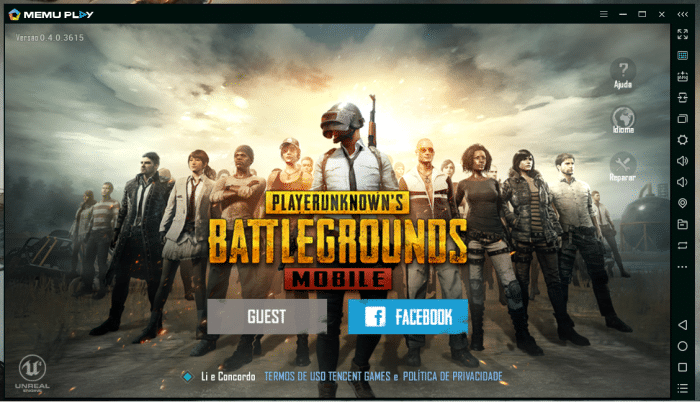
¿Cómo elegir el mejor emulador de Android en el PC
Los juegos han sido probados en Windows 10 en un PC con un procesador intel Core i5-6600. A pesar de no ser tan exigentes con los requisitos mínimos, es bueno comprobar si el CPU de la máquina que soporta la tecnología de virtualización (VT), ya que la mayoría de los programas afirman que correr mejor o, incluso, requieren de estos servicios.
Nuestro foco de atención son los juegos, todos los juegos de Android de los citados, ya vienen pre-configurados con el apoyo de Google Play, es posible que el teclado y el ratón, e incluso algunas de las opciones de configuración específicas para mejorar el rendimiento en los juegos. Hay muchas opciones propias de los desarrolladores y, en la mayoría de los casos, es el propio de Android Studio, se da cuenta de la crítica.
1. BlueStacks
BlueStacks es un emulador de Android para PC más antiguos y más conocidos en el mercado. El BlueStacks 3, la última versión estable, la que viene con el Android de 7.1.1 y una interfaz de usuario propia, lo que se puede enemistarse con algunos usuarios también pueden contener varias aplicaciones pre-instaladas, y en la versión gratuita, así que mucha de la publicidad molesta.
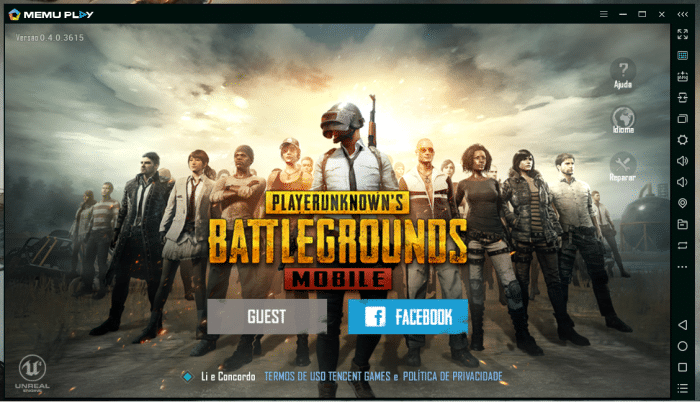
BlueStacks te ofrece paquetes de descarga, con una configuración específica para los juegos más populares como el Choque de Hoy, y hasta un modo de juego especial para los juegos de tipo de battle royale», como PUBG Móvil y las Reglas del juego de la Supervivencia.
El servicio de soporte de Google Play que te permite instalar apps como Instagram y Facebook, pero con aplicaciones como WhatsApp, que no pueden trabajar, por que requieren de un número de teléfono válido. Ver descargar APKs de Google Play, en este tutorial.
El proceso de instalación de APKs es muy sencilla, y en tan sólo un par de clics para abrir otra instancia del emulador. Sin embargo, con el BlueStacks, no ofrece tanta libertad para cambiar otras opciones de configuración, tales como la cámara y el GPS, en cuanto a sus competidores. BlueStacks N, la última versión del emulador, que está disponible de forma gratuita para probar la aplicación.
2. NoxPlayer
Tal vez, uno de los nombres más importantes de la BlueStacks es el NoxPlayer, otro emulador de Android para tu PC con un buen rendimiento, centrado en las aplicaciones y juegos. Le permite explorar más a fondo el potencial de Android con muchas opciones de configuración, pero con una interfaz de lo menos agradable.
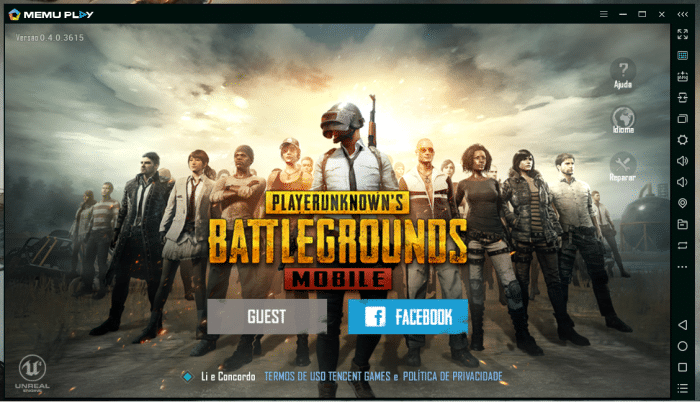
A pesar de que viene con la versión 4.4.2 de Android, por defecto, es posible que desee crear una nueva versión del emulador de Android 5.1.1 y hacer uso de él de la misma manera.
El NoxPlayer es uno de los emuladores, con una mejor integración con Windows, lo que crea accesos directos en el escritorio a las aplicaciones instaladas en la máquina virtual y el uso de las notificaciones del sistema operativo.
3. MEmu El
Con menos publicidad, pre-instalado, y con una interfaz casi idéntica a la de la NoxPlayer el MEmu El que viene con el Android 5.1.1 y que ha tenido un desempeño más satisfactorio, una de las tres opciones que elija.
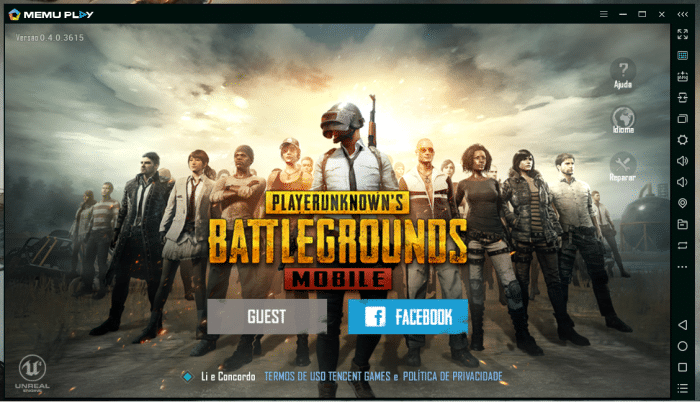
La integración con el teclado y el ratón, y el apoyo a la asignación de las teclas es bueno. Es así como en el NoxPlayer el MEmu El también dispone de opciones avanzadas, como la de fijar en cantidad de Cpu puede simular memoria RAM disponible, así como la grabación de macros para la automatización de las tareas en su dispositivo Android.
Para instalar las APKs, sólo tienes que arrastrarlas a la emulación. Si quieres descargar la aplicación de la MEmu juego para tu teléfono móvil, simplemente se conecta al PC mediante un cable USB y, a continuación, instalarla en el propio programa.
¿Cual es el mejor emulador de Android para PC.
Todos los juegos probados tienen características en común, como por ejemplo:
- La opción de grabar en el modo de pantalla completa;
- La integración con Google Play Store.
- La facilidad para instalar APKs;
- La herramienta de captura de pantalla)
- La transferencia de archivos entre Android y PC
- La posibilidad de ejecutar varias instancias de un emulador;
- El enfoque en juegos para móviles, como el Candy Crush Saga Z, PUBG, las Reglas de Supervivencia, etc, etc.
Mientras que algunas cuentan con una versión más reciente de Android (como el Turrón en el BlueStacks 3), otros que son definidos como el NoxPlayer) o por lo menos infestado de publicidad (como por ejemplo el MEmu El).
En nuestras pruebas, que es lo que más le agradó, en términos de rendimiento, facilidad de uso y a la libertad de configuración del MEmu El.
Sin embargo, si usted es un desarrollador, un entusiasta de las aplicaciones de Android, y es un jugador con ganas de jugar a su juego de móvil favorito en el equipo, por favor siéntase libre de probar y elegir el mejor emulador de Android para tu PC. Compártela con nosotros en los comentarios.